
NộI Dung
- giai đoạn
- Phần 1 Khởi động lại máy tính từ Linux Archer
- Phần 2 Tạo phân vùng trong Arch Linux
- Phần 3 Cài đặt Arch Linux
Vì nhiều lý do, bạn có thể muốn thay thế hệ điều hành trên máy tính của mình bằng Arch Linux, đây là phiên bản nâng cao của Linux. Arch Linux cài đặt trên cả PC Windows và Mac.
giai đoạn
Phần 1 Khởi động lại máy tính từ Linux Archer
-
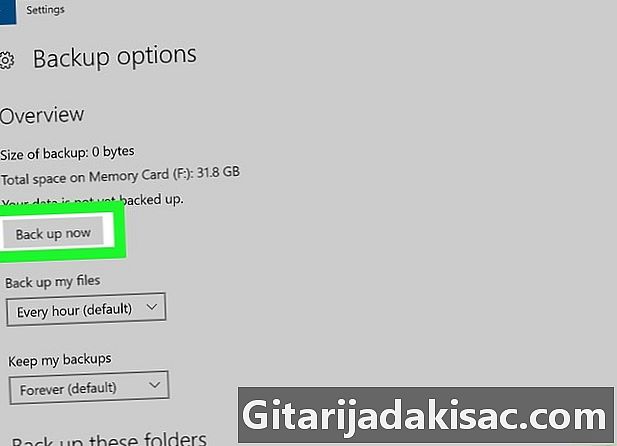
Sao lưu dữ liệu ổ cứng của bạn. Lưu chúng, ví dụ, vào một ổ cứng ngoài. Vì nội dung của ổ cứng sẽ bị xóa hoàn toàn để cài đặt hệ điều hành mới, bạn phải lưu những gì nó chứa, ít nhất là những gì cần thiết. -

Tải về hình ảnh cài đặt ISO. Arch Linux có thể được tải xuống dưới dạng hình ảnh định dạng ISO, sau đó sẽ được ghi vào đĩa DVD trắng. Chính từ hình ảnh này sẽ được cài đặt hệ điều hành mới. Để tải hình ảnh này:- đảm bảo bạn có chương trình BitTorrent hoặc uTorrent trên đĩa cứng của bạn,
- trên trình duyệt của bạn, hãy truy cập: http://archlinux.de-labrusse.fr/iso/2017.12.01/, (MODIFY)
- nhấp vào liên kết màu xanh archlinux-2017/12/01-x86_64.iso.torrent (vị trí thứ tư)
- mở tập tin torrent này trong BitTorrent hoặc uTorrent,
- Hãy kiên nhẫn chờ đợi tệp tor Linux Arch này được tải xuống.
-

Ghi hình ảnh ISO trên đĩa DVD trắng. Vì Linux được cài đặt trên ổ cứng của bạn, bây giờ bạn phải ghi nó vào một đĩa DVD trắng bằng ổ đĩa DVD của bạn. Ghi xong, để lại DVD trong ổ đĩa.- Nếu máy tính của bạn không có đầu ghi / ghi DVD, bạn sẽ cần khôi phục một cái bên ngoài (hoặc mua một cái) và kết nối nó với máy tính của bạn bằng cáp USB.
-
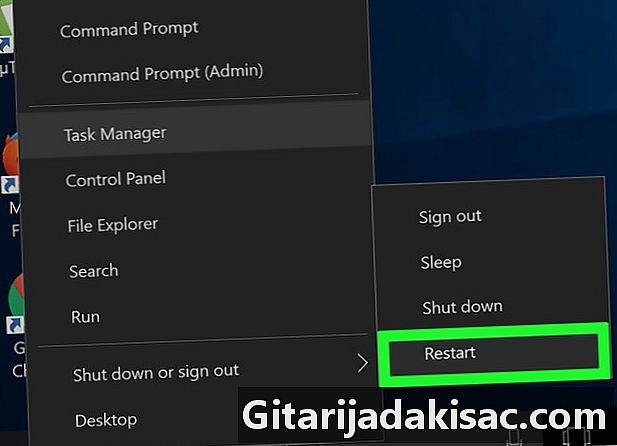
Khởi động lại máy tính của bạn. Bấm vào bắt đầu (
) sau đó vào On / Off
. Trong menu, bấm vào khởi động lại.- Trên máy Mac, bấm vào menu táo (

) sau đó vào Tùy chọn hệ thống ... Bấm vào Đĩa khởi động, bấm vào biểu tượng đĩa ngoài, rồi khởi động lại bằng cách bấm Khởi động lại ... Trên màn hình, bấm vào nút khởi động lại.
- Trên máy Mac, bấm vào menu táo (
-

Khi khởi động, nhấn một phím cụ thể. Trên hầu hết các máy tính gần đây, đó là chìa khóa F12. Nhấn khi khởi động, nó sẽ cho phép bạn kích hoạt menu thiết bị khởi động. Nếu bạn không có khóa cụ thể, hãy truy cập cài đặt BIOS bằng cách khởi động lại máy tính trong khi giữ một phím nhất định (F1, F2 hoặc F10) hoặc khai thác Xóa).- Nếu bạn đang sử dụng máy Mac, hãy đến bước tiếp theo.
-
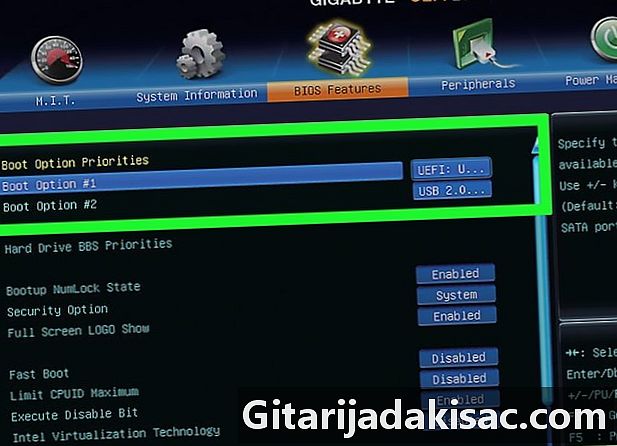
Biến thiết bị của bạn thành thiết bị khởi động. Nó sẽ được gọi là "chính". Biến trình phát của bạn (ví dụ: trình phát DVD) thành thiết bị chính, thiết bị chứa Linux Arch DVD. Để làm điều này, bấm vào tên của người đọc, sau đó vào + cho đến khi anh ấy đứng đầu danh sách- Nếu bạn đang sử dụng máy Mac, hãy đến bước tiếp theo.
- Trên một số PC, bạn sẽ cần mở một tab tiên tiến hoặc tìm một phần gọi là Tùy chọn khởi động.
-

Lưu các cài đặt cho khởi động mới. Bạn sẽ thấy ở phía dưới màn hình một phím mà bạn sẽ nhấp để lưu cài đặt mới và thoát khỏi cửa sổ tùy chọn khởi động. Máy tính của bạn sau đó sẽ khởi động lại theo thỏa thuận mới.- Nếu bạn đang sử dụng máy Mac, hãy đến bước tiếp theo.
-

Bấm vào Khởi động Linux (khởi động lại). Sau đó xác nhận với chìa khóa lối vào. Khi làm như vậy, bạn chạy Trình cài đặt Linux Arch, và tại một số điểm, bạn sẽ được hỏi nếu bạn muốn tạo phân vùng trên đĩa cứng của mình.
Phần 2 Tạo phân vùng trong Arch Linux
-

Kiểm tra các phương tiện truyền thông hiện có. Bạn phải có ít nhất hai: đĩa cứng của máy tính và phương tiện cài đặt Linux dArch, nghĩa là DVD.- kiểu fdisk -l, sau đó xác nhận với lối vào.
- Trên màn hình, xác định tên của đĩa cứng của bạn. Nói chung, tên là một cái gì đó giống như "/ dev / sda" và bạn sẽ thấy nó ở bên phải của một chủ đề được gọi là đĩa.
-

Xuất hiện trang của điểm số. kiểu cfdisk thay thế nom_du_support bằng tên ổ cứng của bạn, sau đó xác nhận với lối vào. Sau đó chọn DOS, sau đó xác nhận lại với lối vào.- Vì vậy, nếu hỗ trợ của bạn được gọi là "/ dev / sda", bạn sẽ phải nhập cfdisk / dev / sda trong dòng lệnh.
-

Xóa nội dung của đĩa cứng. Chọn điểm ở giữa màn hình, bấm vào Xóa (remove), sau đó nhấn lối vào. Lặp lại thao tác cho bất kỳ phân vùng khác được hiển thị trên màn hình. Cuối cùng, bạn phải kết thúc bằng một dòng có nội dung: Giải thưởng / Đăng nhập không gian miễn phí (không gian trống). -

Tạo phân vùng trao đổi (phân vùng đổi). Phân vùng này sẽ hoạt động như RAM cho Arch Linux.- lựa chọn mới (mới), sau đó xác nhận với lối vào.
- lựa chọn đầu tiên (đầu tiên), sau đó xác nhận với lối vào.
- Nhập một số megabyte (ví dụ: 1.024 cho một gigabyte), sau đó xác thực bằng lối vào. Nói chung, kích thước của RAM này được cố định ở mức 2 hoặc 3 lần kích thước của máy tính. Do đó, nếu bạn có bốn gigabyte RAM, bạn sẽ phân bổ cho phân vùng phân vùng 8,192 hoặc 12,288 megabyte.
- lựa chọn chấm dứt (chấm dứt), sau đó xác nhận với lối vào.
-

Tạo phân vùng chính của đĩa cứng của bạn. Chính trên phân vùng này sẽ được cài đặt hệ điều hành Arch Linux, cũng như các tệp khác nhau. Đối với điều này:- đảm bảo phân vùng Giải thưởng / Đăng nhập không gian miễn phí được chọn,
- lựa chọn mới (mới), sau đó xác nhận với lối vào,
- lựa chọn đầu tiên (đầu tiên), sau đó xác nhận với lối vào,
- kiểm tra xem số dưới đề cập Kích thước (tính bằng MB) (Kích thước tính bằng MB) là người muốn
- nhấn lối vào,
- chọn phân vùng chính một lần nữa,
- lựa chọn khởi động (khởi động lại), sau đó xác nhận với lối vào.
-

Đặt phân vùng trao đổi. Chính cô ấy sẽ đóng vai trò bộ nhớ của hệ thống của bạn.- Chọn phân vùng trao đổi.
- lựa chọn kiểu, sau đó xác nhận với lối vào.
- kiểu 82, sau đó xác nhận với lối vào.
- Với phân vùng trao đổi được chọn, chọn Viết (ghi), sau đó xác nhận với lối vào.
- kiểu vâng (vâng), sau đó xác nhận với lối vào.
-

Viết tên của các phân vùng của bạn. Trong cột ngoài cùng bên trái của màn hình, bạn sẽ thấy tên của các phân vùng. Trong ví dụ của chúng tôi, bạn nên có "sda1" cho phân vùng dự phòng và "sda2" cho phân vùng chính. Viết ra những cái tên này, bạn sẽ cần chúng. -

lối ra cfdisk. Đối với điều này, chọn Thoát (nghỉ), sau đó xác nhận với lối vào. -

Định dạng phân vùng chính. Vì vậy, nó có thể được sử dụng bởi hệ điều hành. kiểu mkfs.ext4 / dev /, sau đó xác nhận với lối vào.- Nếu phân vùng của bạn được gọi là "sda2", thì bạn sẽ nhập mkfs.ext4 / dev / sda2.
-

Gắn điểm số của bạn. kiểu gắn kết / dev / / mnt, sau đó xác nhận với lối vào. Do đó được gắn kết, phân vùng có thể được Arch Linux sử dụng. -
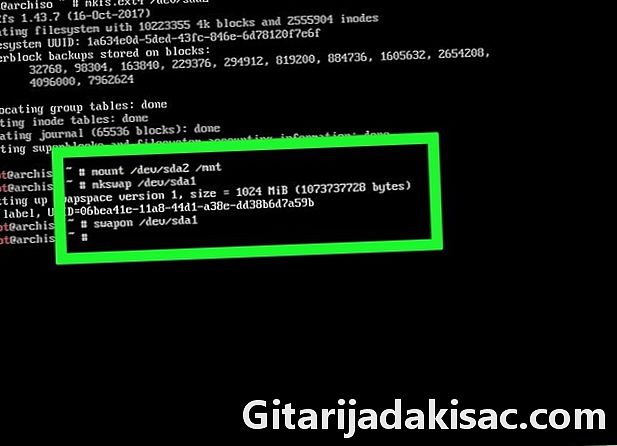
Đặt một tập tin trao đổi trong phân vùng trao đổi. kiểu mkswap / dev /, sau đó xác nhận với lối vào. Sau đó gõ hoán đổi / dev / sda1, sau đó xác nhận lại bằng khóa lối vào. Khi bạn đã hoàn tất, bạn có thể tiến hành cài đặt Linux Arch.- Nếu bạn gọi phân vùng trao đổi của mình là "sda1", bạn sẽ gõ mkswap / dev / sda1sau đó hoán đổi / dev / sda1.
Phần 3 Cài đặt Arch Linux
-

Đặt kết nối không dây. Nếu máy tính của bạn được cắm vào bộ định tuyến bằng cáp Ethernet, bạn có thể tiến hành bước tiếp theo. Tuy nhiên, kết nối có dây (Ethernet) thích hợp hơn kết nối không dây.- Để đặt tên cho giao diện của bộ điều hợp mạng, hãy nhập liên kết ip, sau đó xác nhận với lối vào.
- Để cài đặt một chương trình bạn cần, gõ pacman -S iw wpa_supplicant, sau đó xác nhận với lối vào.
- Để cài đặt menu wifi, gõ hộp thoại pacman -S, sau đó xác nhận với lối vào.
- Để cài đặt chương trình cho phép bạn tự động kết nối với các mạng hiện có, hãy nhập pacman -S wpa_actiond, sau đó xác nhận với lối vào.
- Để bật dịch vụ kết nối tự động cho bộ điều hợp không dây của bạn, hãy nhập systemctl kích hoạt netctl-auto @nom_de_linterfacevé ·.
- Lần sau khi bạn khởi động lại, gõ wifi-menu nom_de_linterface để truy cập menu của bộ điều hợp không dây của bạn. Khi kết nối này được thiết lập, bạn sẽ không còn phải lo lắng về điều đó: các kết nối sau sẽ được thực hiện tự động. Đừng làm điều này ngay lập tức, nếu không bạn sẽ mất quyền truy cập vào mạng.
-

Cài đặt hệ thống cơ bản. kiểu cơ sở pacstrap / mnt cơ sở-phát, sau đó xác nhận với lối vào. Hệ thống sau đó được cài đặt trên máy tính của bạn.- Thao tác này thường mất từ 5 đến 30 phút, mọi thứ sẽ phụ thuộc vào kết nối Internet của bạn.
-

Mở truy cập chroot. kiểu vòm-chroot / mnt, sau đó xác nhận với lối vào. Ở đó bạn có thể thay đổi bất cứ điều gì bạn muốn trong thư mục quản trị viên, bao gồm cả mật khẩu. -

Tạo một mật khẩu. Đây là mật khẩu bạn sẽ sử dụng để đăng nhập vào tài khoản quản trị viên ("root"). Đối với điều này:- kiểu passwd, sau đó xác nhận với lối vào,
- nhập mật khẩu và xác nhận với lối vào,
- nhập lại mật khẩu của bạn và xác nhận với lối vào.
-
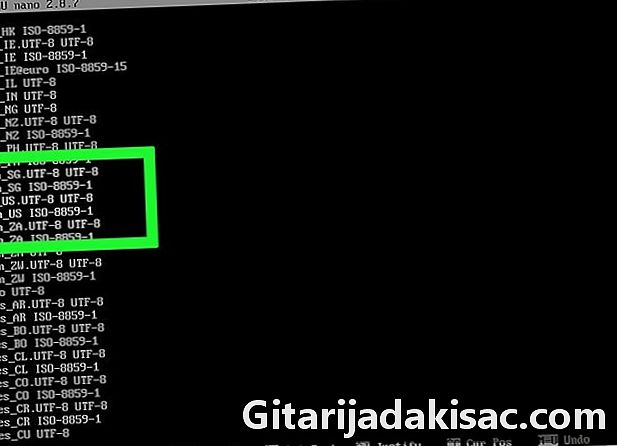
Thay đổi ngôn ngữ của phân phối. Đối với điều này:- kiểu nano /etc/locale.gen, sau đó xác nhận với lối vào,
- cuộn xuống để chọn ngôn ngữ bạn muốn
- chọn chữ cái nằm giữa ký hiệu # và đề cập đến ngôn ngữ của bạn, sau đó xóa nó bằng cách bấm phím Supp.,
- xóa biểu tượng # ở phía trước đề cập đến ngôn ngữ của bạn (thực sự ở phía trước tất cả các dòng có chứa en_US),
- nhấn kiểm soát+O (Windows) hoặc trật tự+O (Mac), sau đó xác nhận với lối vào,
- ra khỏi tập tin địa phương bằng cách làm kiểm soát+X (Windows) hoặc Lệnh+X (Mac)
- để lưu ngôn ngữ mới, gõ locale-gen, sau đó xác nhận với lối vào.
-

Chọn múi giờ. Đối với điều này:- kiểu cd usr / share / areainfo, sau đó xác nhận với lối vào,
- kiểu ls, sau đó xác nhận với lối vào,
- tìm quốc gia hoặc lục địa của bạn, gõ cd usr / chia sẻ / khu vực /lục địa/nước (đối với Pháp, bạn sẽ thay thế lục địa/nước, Châu Âu / Paris), sau đó xác nhận với lối vào,
- gõ lại ls, sau đó xác nhận với lối vào,
- tìm múi giờ của bạn, gõ ln -s / usr / share / areainfo /lục địa/nước / Etc / localtime, sau đó xác nhận với lối vào.
-

Đặt tên cho máy tính của bạn. Để làm điều này, gõ bắt chước tên > / etc / tên máy chủ, sau đó xác nhận với lối vào.- Nếu bạn muốn gọi máy tính của mình là "Panda", bạn sẽ phải gõ tiếng vang Panda> / etc / tên máy chủ.
-

Tải về trình tải khởi động GRUB. Đây là chương trình cho phép dễ dàng cài đặt Arc Linux. Đối với điều này:- kiểu pacman -S grub-bios, sau đó xác nhận với lối vào,
- kiểu đó, sau đó xác nhận với lối vào,
- lặng lẽ chờ kết thúc tải xuống GRUB.
-

Cài đặt GRUB. Bộ tải khởi động này phải được cài đặt trên đĩa cứng (mà chúng tôi gọi là "sda"), không phải trên phân vùng ("sda1"). Để cài đặt GRUB:- kiểu grub-install / dev /diskname (ví dụ: grub-install / dev / sda, sau đó xác nhận với lối vào.
-

Tạo một tập tin init. Đây là một tệp cấu hình chứa thông tin về phần cứng của máy tính của bạn, nó được Linux sử dụng để cài đặt. Để làm điều này, gõ mkinitcpio -p linux, sau đó xác nhận với lối vào. -

Tạo một tệp cấu hình cho GRUB. Để làm điều này, gõ grub-mkconfig -o /boot/grub/grub.cfg, sau đó xác nhận với lối vào. -

Tạo một tập tin fstab. kiểu genfstab / mnt >> / mnt / etc / fstab, sau đó xác nhận với lối vào. Tệp này cho phép Arch Linux nhận ra các hệ thống tệp khác nhau trong phân vùng của bạn. -

Khởi động lại máy tính của bạn. kiểu umount / mnt, xác nhận với lối vào, loại khởi động lại (khởi động lại), nhấnlối vào, gỡ DVD cài đặt và lặng lẽ chờ khởi động lại trong Arch Linux lần này. -

Đăng nhập vào tài khoản của bạn. kiểu nguồn gốc (nguồn gốc) trong trường của mã định danh, sau đó xác thực với lối vào. Sau đó nhập mật khẩu của bạn và xác nhận với lối vào. Thế thôi! Arch Linux được cài đặt trên máy tính của bạn - nó đã sẵn sàng hoạt động.- Nếu bạn muốn cài đặt giao diện người dùng đồ họa (GUI) để sử dụng chuột, ví dụ, bạn có thể cài đặt giao diện Gnome.